怎么让图标变小点 怎么将桌面图标缩小
更新时间:2023-01-11 05:17:05作者:cblsl
在电脑上,我们桌面上的图标是调大小的,要是屏幕太大了,图标小就会看不清该图标是什么应用了,屏幕小的就可以把图标调大点,那么怎么让图标变小点呢,方法很简单不难,下面小编给大家分享让图标变小点的方法。
解决方法:
1、首先,我们可以在桌面中按住Ctrl键。
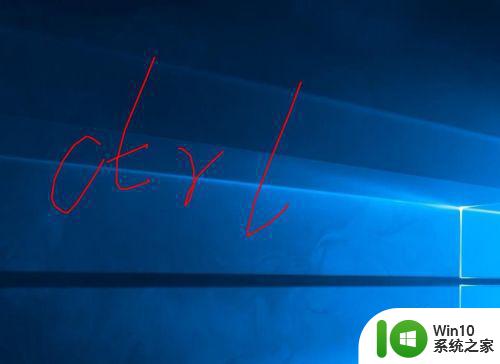
2、这个时候,我们可以滚动鼠标中键即可放大缩小。

3、或者我们可以在页面空白处右击。
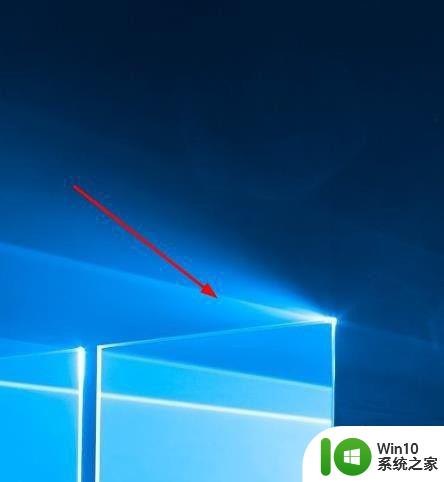
4、我们可以在快捷菜单中点击查看按钮。
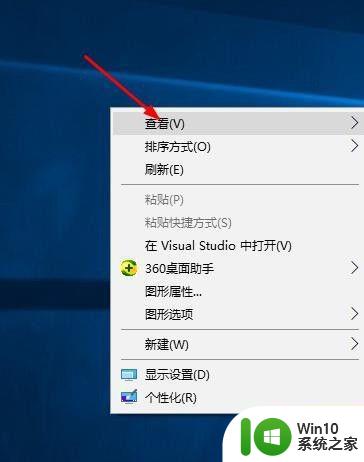
5、然后我们可以在这里选择一种大小。
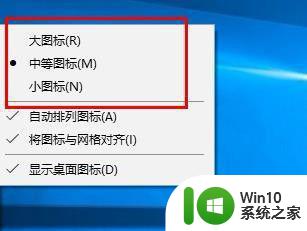
6、并且我们还可以决定是否打开自动排列。
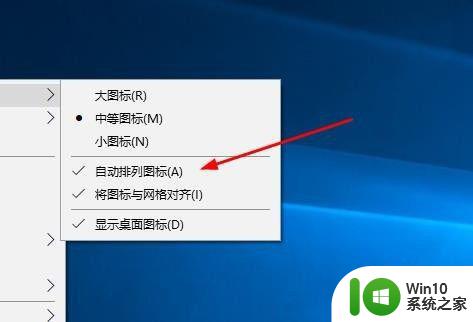
以上就是将桌面图标缩小的方法,要把桌面图标调小点的,可以按上面的方法来进行操作。
怎么让图标变小点 怎么将桌面图标缩小相关教程
- 怎么让桌面的图标变小 如何将Windows桌面图标变小
- 笔记本电脑桌面图标怎样缩小 笔记本桌面图标怎么变小
- 怎样把桌面上的软件图标变小 桌面图标怎么缩小尺寸
- 桌面图标大了怎么缩小 电脑桌面上的图标如何缩小
- 怎么缩小桌面图标大小 如何调整电脑桌面图标的大小
- win8桌面图标大小调整方法 win8桌面图标缩小设置步骤
- 电脑桌面图标缩小方法 如何调整电脑上图标的大小
- 更改桌面图标大小设置方法 怎么调整电脑桌面图标大小
- 桌面图标怎么调整大小 怎么修改电脑桌面图标大小
- 如何在Windows系统中调整电脑图标的大小 怎么样可以让笔记本电脑桌面上的图标变小
- 手机应用图标怎么调大小 手机桌面图标大小怎么调整
- 桌面图标小箭头怎么去掉 桌面图标去掉箭头的方法
- U盘装机提示Error 15:File Not Found怎么解决 U盘装机Error 15怎么解决
- 无线网络手机能连上电脑连不上怎么办 无线网络手机连接电脑失败怎么解决
- 酷我音乐电脑版怎么取消边听歌变缓存 酷我音乐电脑版取消边听歌功能步骤
- 设置电脑ip提示出现了一个意外怎么解决 电脑IP设置出现意外怎么办
电脑教程推荐
- 1 w8系统运行程序提示msg:xxxx.exe–无法找到入口的解决方法 w8系统无法找到入口程序解决方法
- 2 雷电模拟器游戏中心打不开一直加载中怎么解决 雷电模拟器游戏中心无法打开怎么办
- 3 如何使用disk genius调整分区大小c盘 Disk Genius如何调整C盘分区大小
- 4 清除xp系统操作记录保护隐私安全的方法 如何清除Windows XP系统中的操作记录以保护隐私安全
- 5 u盘需要提供管理员权限才能复制到文件夹怎么办 u盘复制文件夹需要管理员权限
- 6 华硕P8H61-M PLUS主板bios设置u盘启动的步骤图解 华硕P8H61-M PLUS主板bios设置u盘启动方法步骤图解
- 7 无法打开这个应用请与你的系统管理员联系怎么办 应用打不开怎么处理
- 8 华擎主板设置bios的方法 华擎主板bios设置教程
- 9 笔记本无法正常启动您的电脑oxc0000001修复方法 笔记本电脑启动错误oxc0000001解决方法
- 10 U盘盘符不显示时打开U盘的技巧 U盘插入电脑后没反应怎么办
win10系统推荐
- 1 索尼笔记本ghost win10 64位原版正式版v2023.12
- 2 系统之家ghost win10 64位u盘家庭版v2023.12
- 3 电脑公司ghost win10 64位官方破解版v2023.12
- 4 系统之家windows10 64位原版安装版v2023.12
- 5 深度技术ghost win10 64位极速稳定版v2023.12
- 6 雨林木风ghost win10 64位专业旗舰版v2023.12
- 7 电脑公司ghost win10 32位正式装机版v2023.12
- 8 系统之家ghost win10 64位专业版原版下载v2023.12
- 9 深度技术ghost win10 32位最新旗舰版v2023.11
- 10 深度技术ghost win10 64位官方免激活版v2023.11